来源:小编 更新:2025-10-23 06:30:24
用手机看
你是不是也遇到过这种情况:手里拿着一个zip文件,却不知道怎么在安卓手机上打开它?别急,今天就来手把手教你如何轻松打开安卓系统中的zip文件,让你不再为这个小问题烦恼!
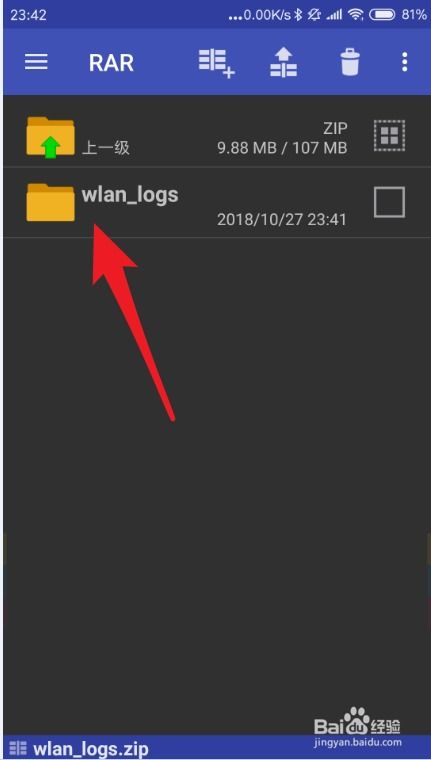
1. 下载并安装文件管理器:首先,你需要在手机应用商店搜索并下载一款文件管理器应用,如“文件管理器”、“ES文件浏览器”等。这些应用通常都是免费的,而且功能齐全。
2. 打开文件管理器:安装完成后,找到应用图标,点击打开。
3. 找到zip文件:在文件管理器中,浏览到zip文件所在的文件夹,点击进入。
4. 选择zip文件:找到zip文件后,点击它,这时会出现一个菜单。
5. 解压zip文件:在菜单中,选择“解压”或“解压到...”等类似选项。如果你选择“解压到...”,还需要选择一个目标文件夹来存放解压后的文件。
6. 等待解压完成:文件管理器会自动开始解压zip文件,完成后,你就可以在目标文件夹中找到解压后的文件了。
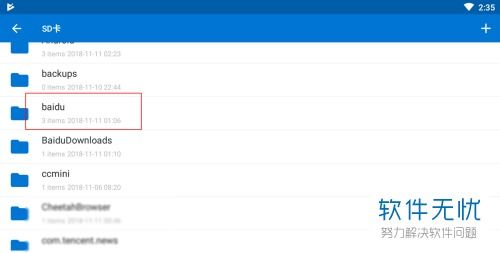
1. 下载并安装zip打开器:在应用商店搜索“zip打开器”或“zip解压器”,选择一款评价较高的应用下载安装。
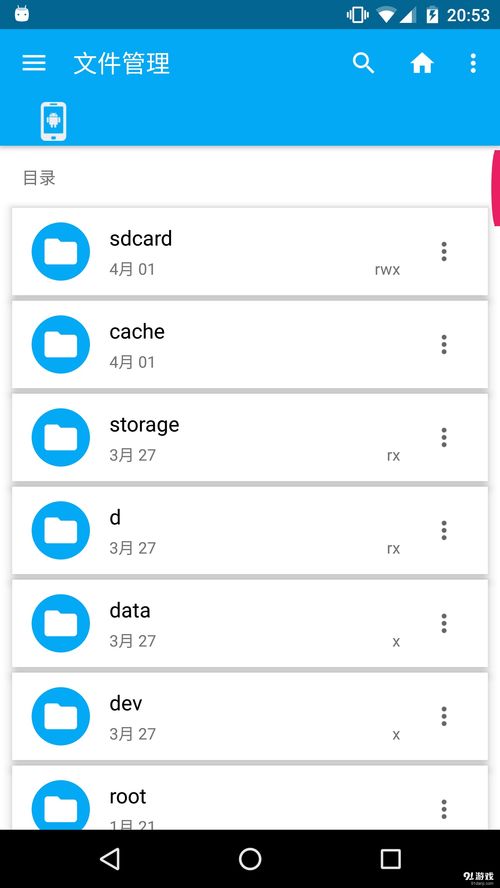
3. 选择zip文件:在zip打开器中,点击“打开文件”或“选择文件”等按钮,然后找到并选择你的zip文件。
4. 解压zip文件:选择zip文件后,应用会自动开始解压,解压完成后,你可以在应用内查看解压后的文件。
1. 上传zip文件到云存储:如果你习惯使用云存储服务,如百度网盘、Dropbox等,可以将zip文件上传到云存储空间。
2. 下载zip文件:在云存储应用中,找到zip文件,点击下载到手机。
3. 使用文件管理器打开zip文件:下载完成后,使用文件管理器打开zip文件,按照第一部分的方法进行解压。
1. 文件管理器权限:在使用文件管理器解压zip文件时,可能会提示需要授权访问存储空间,请确保授权。
2. 文件大小限制:部分文件管理器或zip打开器可能对文件大小有限制,如果文件过大,可能无法解压。
3. 病毒风险:在下载和使用第三方应用时,请注意选择正规渠道,避免下载带有病毒或恶意软件的应用。
通过以上方法,相信你已经学会了如何在安卓系统上打开zip文件。现在,你可以轻松地解压那些压缩文件,享受更加便捷的文件管理体验了!